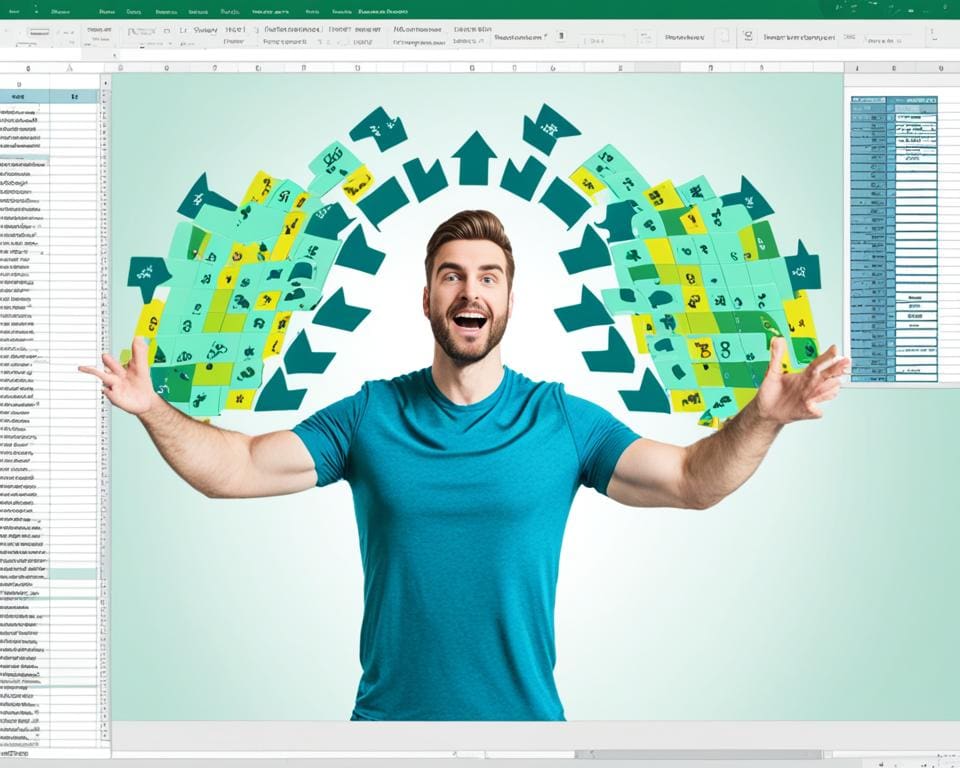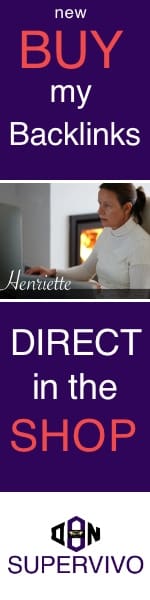Transponeren is een handige functie in Excel waarmee u rijen en kolommen kunt omzetten in uw data-analyses. Met de transponeerfunctie kunt u gemakkelijk gegevens van rijen naar kolommen verplaatsen of andersom. Dit kan vooral nuttig zijn wanneer u grote hoeveelheden gegevens heeft en de indeling wilt wijzigen voor een betere analyse.
Met transponeren kunt u uw gegevens op een overzichtelijke manier organiseren en uw inzichten verbeteren. Of u nu gegevens uit een database importeert, een enquête analyseert of complexe rapporten wilt maken, de transponeerfunctie in Excel biedt uitkomst.
In dit artikel zullen we in detail uitleggen wat transponeren is in Excel, hoe u deze functie kunt gebruiken en hoe u gemakkelijk gegevens kunt omzetten van rijen naar kolommen. We zullen ook enkele voorbeelden geven om u te helpen bij het begrijpen van deze functie en hoe u deze kunt toepassen in uw eigen data-analyses.
Lees verder om meer te weten te komen over transponeren in Excel.
Transponeren in Excel: Een uitleg en voorbeelden
In deze sectie zullen we in detail uitleggen hoe u gegevens kunt transponeren in Excel. Transponeren is een krachtige functie waarmee u gemakkelijk rijen kunt omzetten naar kolommen in uw data-analyses. Door gegevens te transponeren, kunt u deze op een andere manier organiseren en analyseren, waardoor nieuwe inzichten mogelijk worden.
Een veelgebruikte methode om gegevens te transponeren in Excel is door gebruik te maken van de transponeerfunctie. Deze functie maakt het mogelijk om de rijen en kolommen van een gegevensbereik om te draaien, zodat de rijen veranderen in kolommen en vice versa.
Hoe werkt het? Stel dat u een data-analyse heeft waarin rijen de verschillende producten vertegenwoordigen en kolommen de verkoopwaarden over verschillende perioden weergeven. Door de gegevens te transponeren, kunt u eenvoudig de producten als kolommen weergeven en de verkoopwaarden als rijen, waardoor u een beter overzicht krijgt van de prestaties van elk product over de tijd.
Om gegevens in Excel te transponeren, volgt u de volgende stappen:
- Selecteer het gegevensbereik dat u wilt transponeren.
- Kopieer de gegevens naar het klembord (Ctrl+C).
- Plak de gegevens op de gewenste locatie in uw werkblad.
- Klik met de rechtermuisknop op de gekopieerde gegevens en selecteer ‘Plakken speciaal’.
- In het dialoogvenster ‘Plakken speciaal’ vinkt u de optie ‘Transponeren’ aan.
- Klik op ‘OK’ en de gegevens worden getransponeerd naar de nieuwe locatie.
De transponeerfunctie kan ook worden toegepast op individuele cellen. Als u bijvoorbeeld de waarde van een specifieke cel wilt transponeren, kunt u de formule =TRANSPOSE(A1) gebruiken, waarbij A1 de cel is die u wilt transponeren.

Door het gebruik van de transponeerfunctie in Excel kunt u uw analytische mogelijkheden vergroten en uw gegevens op een nieuwe manier bekijken. Experimenteer met deze functie en ontdek hoe u uw data-analyses kunt verbeteren!
Transponeren van kolommen en rijen in Excel
In deze sectie gaan we dieper in op het transponeren van zowel kolommen als rijen in Excel. Het transponeren van gegevens in Excel is een handige functie waarmee u de oriëntatie van uw gegevens kunt veranderen. Hierdoor kunt u rijen omzetten naar kolommen en vice versa, afhankelijk van uw analytische behoeften.
Om specifieke kolommen te transponeren in Excel, volgt u deze stappen:
- Selecteer de kolommen die u wilt transponeren.
- Kopieer de geselecteerde kolommen.
- Ga naar de gewenste locatie op uw werkblad waar u de getransponeerde kolommen wilt plaatsen.
- Klik met de rechtermuisknop op de cel waar u de kolommen wilt plakken.
- Kies de optie “Transponeren” in het contextmenu.
- De geselecteerde kolommen worden nu getransponeerd en in rijen geplakt op de door u gekozen locatie.
Voor het transponeren van rijen in Excel volgt u dezelfde stappen als hierboven, maar selecteert u de rijen in plaats van de kolommen.
Een andere manier om kolommen en rijen in Excel te transponeren, is door gebruik te maken van formules. Met behulp van de formule ‘=TRANSPOSE()’ kunt u specifieke kolommen of rijen selecteren en deze transponeren naar de gewenste locatie. Deze aanpak biedt meer flexibiliteit en controle over het transponeren van uw gegevens.
Transponeren in Excel heeft verschillende toepassingen en kan van grote waarde zijn bij het analyseren en presenteren van uw gegevens. Het stelt u in staat om gegevens gemakkelijker te vergelijken, trends te identificeren en rapporten te maken.
Voorbeeld:
Stel dat u een dataset heeft met gegevens over de verkoop van producten per maand, weergegeven in kolommen. Door deze gegevens te transponeren naar rijen, kunt u gemakkelijk de verkoop per product vergelijken over de verschillende maanden.
Door het toepassen van transponeren in Excel kunt u uw analysevaardigheden verbeteren en efficiënter werken met uw gegevens. Deze functie komt goed van pas bij het werken met grote datasets en complexe analyses.
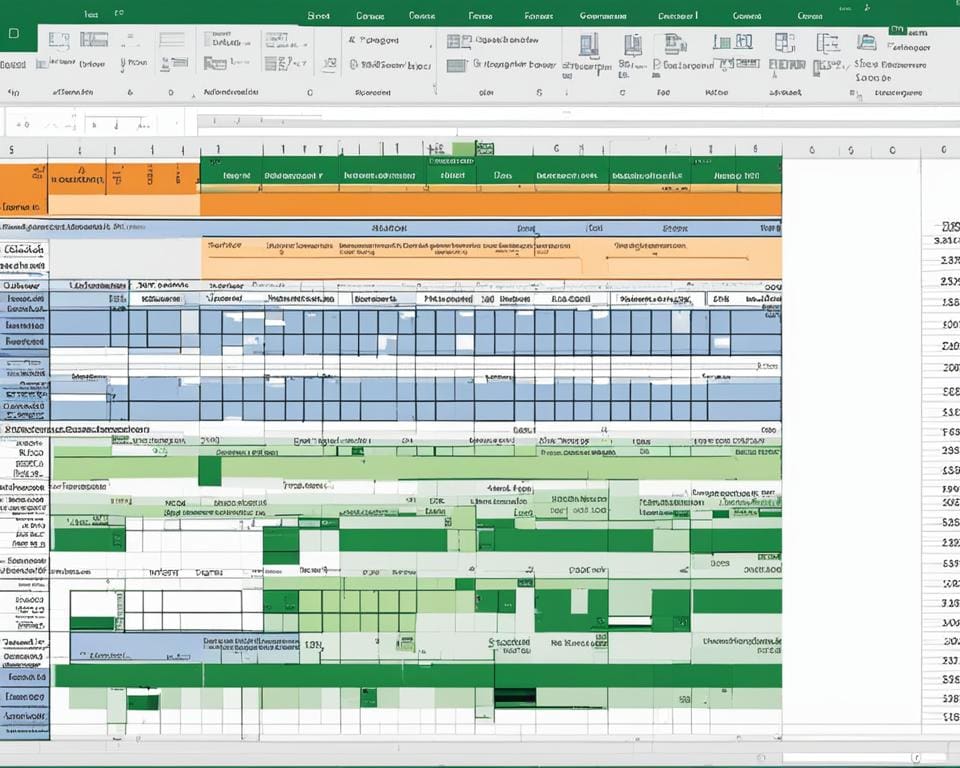
Transponeren in Excel met behulp van formules
Het transponeren van gegevens in Excel kan u helpen uw data effectiever te analyseren en te presenteren. De transponeerfunctie in Excel maakt dit proces sneller en gemakkelijker, maar wist u dat u ook formules kunt gebruiken om gegevens te transponeren?
Er zijn verschillende formules die u kunt toepassen om rijen naar kolommen om te zetten en vice versa. Een van de meest gebruikte formules voor transponeren is de TRANSPOSE-functie. Met deze formule kunt u een verticale gegevensreeks horizontaal transponeren of vice versa.
Om deze formule te gebruiken, selecteert u het doelgebied waar u de getransponeerde gegevens wilt invoegen en typt u de TRANSPOSE-functie in de formulebalk. Vervolgens selecteert u de gegevens die u wilt transponeren en drukt u op Enter. Excel zal automatisch de geselecteerde gegevens transponeren en deze in het doelgebied plaatsen.
Het is belangrijk om op te merken dat bij het werken met formules voor transponeren in Excel, u enkele overwegingen moet maken. Zorg ervoor dat de doellocatie groot genoeg is om de getransponeerde gegevens te bevatten. Bovendien, als u regelmatig gegevens aanpast in de bronreeks, moet u ervoor zorgen dat de transponeerformule up-to-date blijft door dynamische referenties te gebruiken.
FAQ
Wat is transponeren in Excel?
Transponeren is een functie in Excel waarmee je gegevens van rijen naar kolommen kunt omzetten of andersom. Hiermee kun je de structuur van je gegevens wijzigen en ze gemakkelijker analyseren en presenteren.
Hoe gebruik ik de transponeren functie in Excel?
Het gebruik van de transponeren functie in Excel is eenvoudig. Volg deze stappen:
1. Selecteer de gegevens die je wilt transponeren.
2. Kopieer de geselecteerde gegevens.
3. Klik met de rechtermuisknop op de cel waar je de getransponeerde gegevens wilt plaatsen.
4. Kies de optie “Plakken speciaal” en selecteer de optie “Transponeren”.
5. Klik op “OK” en de gegevens zullen worden getransponeerd naar de gewenste indeling.
Kan ik specifieke kolommen of rijen transponeren in Excel?
Ja, je kunt specifieke kolommen of rijen transponeren in Excel. Volg de stappen hieronder:
1. Selecteer de kolommen of rijen die je wilt transponeren.
2. Kopieer de geselecteerde kolommen of rijen.
3. Klik met de rechtermuisknop op de cel waar je de getransponeerde gegevens wilt plaatsen.
4. Kies de optie “Plakken speciaal” en selecteer de optie “Transponeren”.
5. Klik op “OK” en de geselecteerde kolommen of rijen zullen worden getransponeerd naar de gewenste indeling.
Welke formules kan ik gebruiken om te transponeren in Excel?
Er zijn meerdere formules die je kunt gebruiken om te transponeren in Excel, zoals de TRANSPONEREN-functie en de INDEX-functie in combinatie met de KOLOM- en RIJ-functies. Deze formules bieden meer flexibiliteit en kunnen uitgebreider worden aangepast aan je specifieke behoeften.